Avez-vous déjà été bloqué en essayant de rendre votre vidéo plus attrayante et professionnelle ? Vous pensiez à un peu de magie supplémentaire avec l'animation de lettres 3D. Pas de problème - créer des animations de texte 3D avec Filmora est exactement ce dont vous avez besoin. Dans cet article, nous explorerons ce monde infini de texte 3D sur vidéo avec de nombreuses possibilités - animation de texte 3D enflammé, texte de dessin animé 3D, animation de texte en synthèse vocale 3D, texte en mouvement 3D, et bien plus encore.

Que vous travailliez sur une introduction vidéo YouTube ou que vous prépariez une présentation professionnelle pour votre emploi, l'outil de création de vidéos d'animation de texte 3D de Filmora vous aidera à obtenir des résultats époustouflants. Prêt ? Plongeons-y !
Dans cet article
Partie 1. Les avantages des créateurs de contenu avec les animations de texte 3D
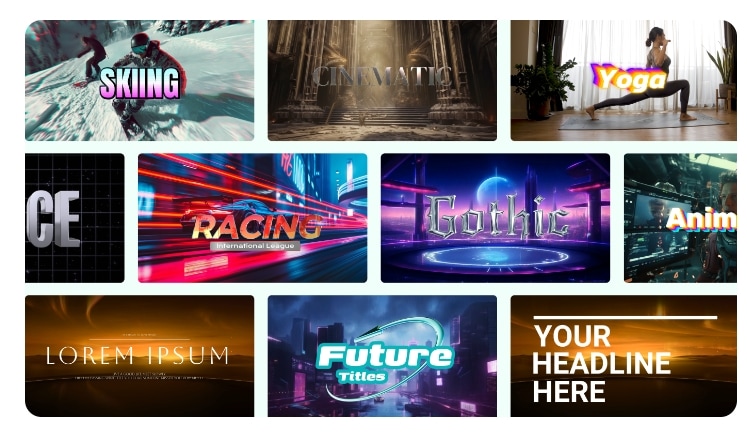
Si vous êtes un créateur de contenu et que vous vous demandez quels sont les aspects positifs des animations de texte en 3D, les plates-formes compatibles et si vous pouvez les utiliser pour des présentations professionnelles, vous êtes au bon endroit. Nous vous montrerons avec plaisir.
Principaux avantages
Voyons quels sont les aspects positifs des animations de texte en 3D et comment cet outil peut améliorer vos vidéos:
- Attrait visuel amélioré et engagement des spectateurs - La principale raison d'utiliser des animations de texte en 3D. Elles peuvent ajouter de la profondeur et du mouvement, rendant la vidéo plus captivante et visuellement frappante, ce qui peut attirer et retenir l'attention des spectateurs.
- Qualité vidéo améliorée - L'effet de lettre en 3D peut donner à votre contenu une apparence visuelle polie et de haute qualité avec une tonalité plus professionnelle.
- Polyvalence - Applicable à tous types de vidéos - vidéos YouTube, présentations d'entreprise, publications sur les réseaux sociaux et supports marketing.
- Paramètres flexibles - De nombreux outils 3D offrent plusieurs options pour personnaliser votre animation de texte 3D comme vous le souhaitez.
Compatibilité de plateforme
Les effets de lettres 3D peuvent être créés sur diverses plates-formes et la plupart d'entre elles sont prises en charge sur Windows, macOS, et certaines sur Linux. Chacune d'entre elles offre différentes fonctionnalités et capacités. Voici la liste des plus populaires :
- Logiciels de montage vidéo : Adobe After Effects, Adobe Premiere Pro, Wondershare Filmora, Final Cut Pro, Blender, DaVinci Resolve
- Logiciels de motion design et d'animation 3D : Cinema 4D, Autodesk Maya, 3ds Max
- Éditeurs vidéo en ligne:Adobe Express, Canva, TextStudio.com, Textdrom.com et Renderforest.com
- Moteurs de jeu :Unity, Unreal Engine
- Plugins et extensions :Element 3D (plugin pour Adobe After Effect), Red Giant Universe
- Outils spécialisés :Mocha Pro (utilisé pour le suivi et le rotoanimage)
Présentations professionnelles :
Dans un langage professionnel, l'animation de texte en 3D peut jouer un rôle important. Avec des effets visuellement frappants et dynamiques, l'attention du public peut être facilement captée et retenue. Avec des outils tels que Wondershare Filmora, Adobe After Effects ou Blender, vous pouvez créer des animations de haute qualité qui ajoutent de la profondeur et du mouvement au texte, ce qui peut améliorer la qualité de votre vidéo.
Dans l'ensemble, votre marque et votre présentation professionnelle peuvent offrir une expérience moderne et captivante aux téléspectateurs, ce qui peut garantir que vos idées se démarquent et restent dans l'esprit du public.
Partie 2. Créer la meilleure animation de texte 3D sur vidéo
En fonction de vos besoins, du système d'exploitation que vous utilisez et des prix de départ, vous pouvez choisir ce qui vous convient le mieux et commencer votre voyage avec du texte animé. Voici un tableau de comparaison qui vous aidera à découvrir différents logiciels avec des animations de texte 3D:
| Logiciel | Meilleures utilisations/utilisateurs | Compatibilité de plateforme | Prix de départ |
| Adobe après effet | Graphiques motion, effets visuels, animations complexes | Fenêtres, macOS | 20,99 $/mois (partie du cloud créatif adobe) |
| Adobe Premiere Pro | Montage vidéo, intégration de texte 3D de base | Fenêtres, macOS | 20,99 $/mois (partie du cloud créatif adobe) |
| Wondershare Filmora | Montage vidéo simple, animations de texte 3D facile à utiliser | Windows, macOS, iOS, Android, iPadOS | A un essai gratuit |
| Final Cut Pro | Montage vidéo professionnel avec capacités de texte 3D | macOS | 299,99 $ (achat unique) |
| Mélangeur | Modélisation 3D, animation, rendu complet | Windows, macOS, Linux | Gratuit (open-source) |
| DaVinci Resolve | Montage vidéo professionnel, étalonnage des couleurs, texte 3D de base | Windows, macOS, Linux | Gratuit (version de base), 295 $ (version Studio) |
| Adobe Express | Conception graphique rapide et simple, animations textuelles de base | Basé sur le Web, iOS, Android | Gratuit (avec des fonctionnalités premium facultatives) |
| Canva | Conception graphique de base et animations de texte, facile à utiliser | Basé sur le Web, iOS, Android | Gratuit (avec des fonctionnalités premium facultatives) |
| TextStudio.com | Générateur en ligne d'animations de texte 3D avec divers effets | Basé sur le Web, iOS, Android | Gratuit (avec des fonctionnalités premium facultatives) |
| Mocha Pro | Suivi planaire avancé, texte 3D et intégration VFX | Windows, macOS (nécessite AE ou PP) | 595 $ (achat unique) |
Que vous soyez un monteur vidéo professionnel, travaillant dans l'industrie du jeu vidéo, ou que vous ayez simplement besoin de solutions d'édition vidéo rapides pour votre contenu, vous pouvez trouver une solution parfaite pour créer des animations de texte 3D pour votre vidéo.
Pour une animation professionnelle, Cinema 4D, Autodesk Maya et 3ds Max sont des choix parfaits. Si vous avez besoin de solutions intégrées, notre recommandation est Adobe After Effects ou Element 3D avec de puissantes capacités 3D. Pour le développement de jeux, Unity et Unreal Engine sont idéaux pour les animations 3D dans un environnement de jeu.
Si vous recherchez des options économiques, que vous êtes débutant en montage vidéo et avez besoin d'animations de texte 3D en complément à votre présentation de travail ou à votre contenu sur les réseaux sociaux, Wondershare Filmora est un choix parfait. De plus, vous pouvez utiliser Canva sur votre téléphone pour des retouches super rapides ou Blender en tant qu'outil de rendu gratuit et puissant.
Wondershare Filmora
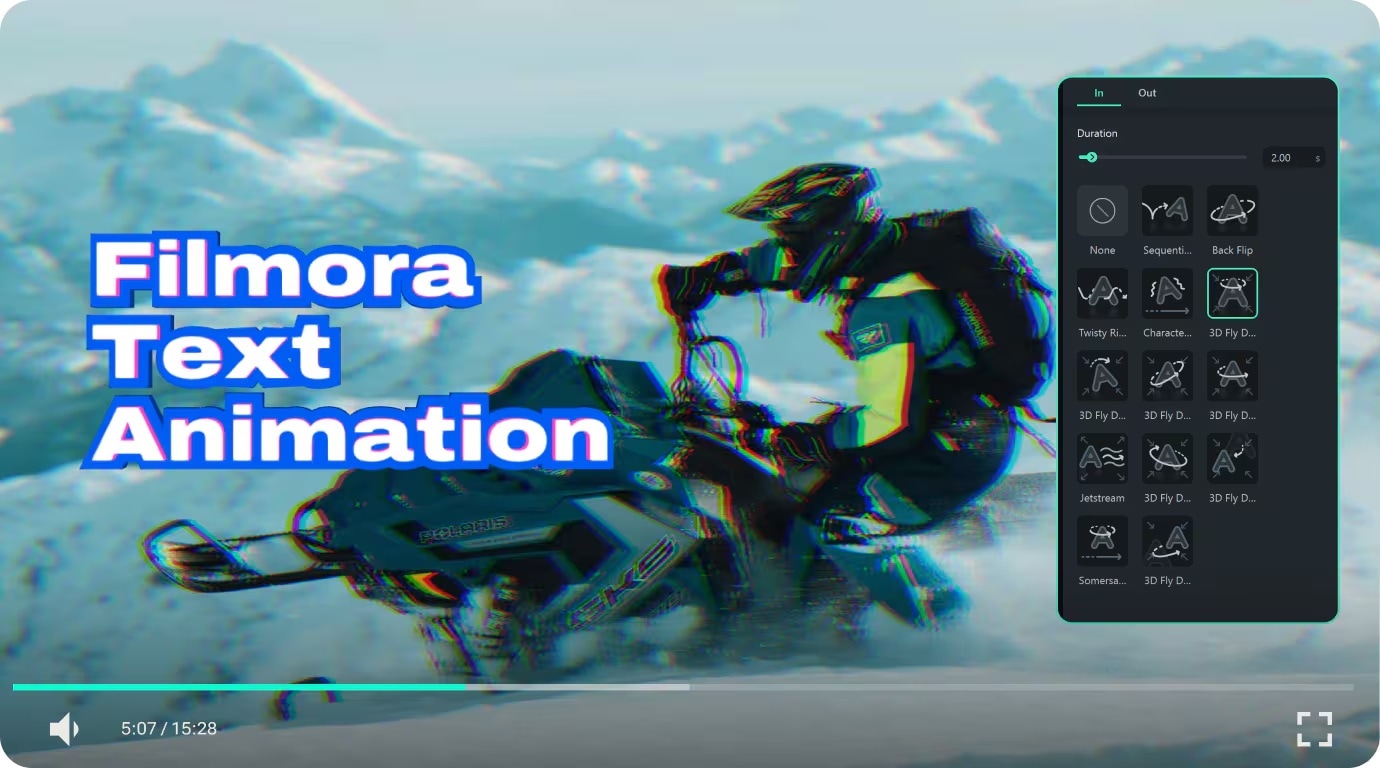
Wondershare Filmora est un outil de montage vidéo extrêmement convivial conçu à la fois pour les débutants et les utilisateurs intermédiaires. Il facilite votre processus de montage vidéo et intuitif sans aucune connaissance préalable.
Filmora propose une variété de modèles prédéfinis, de transitions et d'effets spéciaux. Ce logiciel prend également en charge les animations de texte 3D, et le meilleur, c'est que vous n'avez besoin d'aucune compétence technique ou de connaissance préalable en montage vidéo pour ajouter ce type d'animation à votre vidéo.
Principales fonctionnalités liées aux textes animés en 3D
Si vous êtes séduit par l'éditeur vidéo Filmora et souhaitez en savoir plus sur l'outil de texte animé en 3D, nous pouvons vous aider. Passons en revue les principales fonctionnalités liées à cet outil incroyable:
- Interface intuitive de glisser-déposer: L'interface est facile à naviguer, insérer et positionner des animations de texte 3D dans votre chronologie vidéo - glissez-déposez-le facilement.
- Modèles de texte 3D: Filmora propose une variété de modèles pré-conçus de texte 3D que vous pouvez ajuster selon vos besoins.
- Styles de texte personnalisables: Vous pouvez facilement modifier la police, la couleur et la taille du texte selon vos préférences.
- Effets d'animation de texte : Filmora propose des effets d'animation dynamique pour vos lettres en 3D, ce qui vous permet de créer des visuels époustouflants pour votre contenu vidéo.
- Aperçu en temps réel : Vous pouvez prévisualiser votre conception en temps réel afin de pouvoir apporter des ajustements avant de finaliser l'édition.
- Options d'exportation de haute qualité : Les options d'exportation vidéo sont nombreuses - vous pouvez choisir des formats et des résolutions en fonction de vos besoins et des plateformes que vous utilisez.
Partie 3. Comment créer une animation de texte 3D dans Filmora
Prêt à explorer Filmora et à créer votre vidéo unique enrichie d'animations de texte en 3D ? Nous allons ici explorer comment fonctionne cette fonctionnalité de Filmora et quels sont les étapes de base pour créer des lettres en mouvement merveilleuses. Alors, allons-y!
[Tutoriel vidéo] Créer des animations de texte en 3D étonnantes pour vos montages dans Filmora
Pour commencer à créer des animations de texte en 3D dans Filmora, vous devrez télécharger et installer Filmora sur votre ordinateur si ce n'est pas déjà fait. Pour plus de détails, consultez ce tutoriel vidéo sur YouTube.
- Ouvrez Filmora et lancez un Nouveau projet.
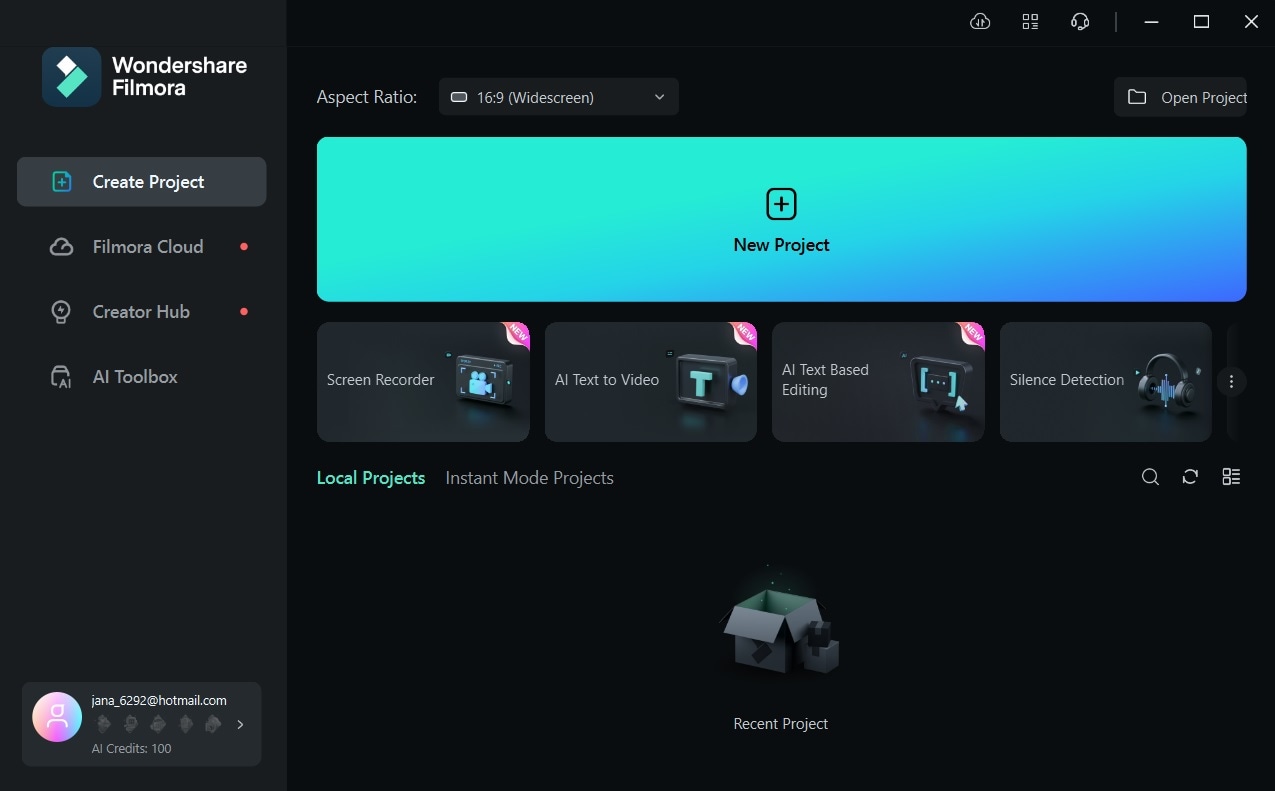
- Téléchargez une vidéo que vous voulez éditer, faites le glisser-déposer déplacez sur la timeline, et cliquez sur les Titres onglet dans le menu supérieur. Recherchez des titres en 3D et sélectionnez celui que vous voulez. Faites glisser le titre 3D choisi sur la timeline.
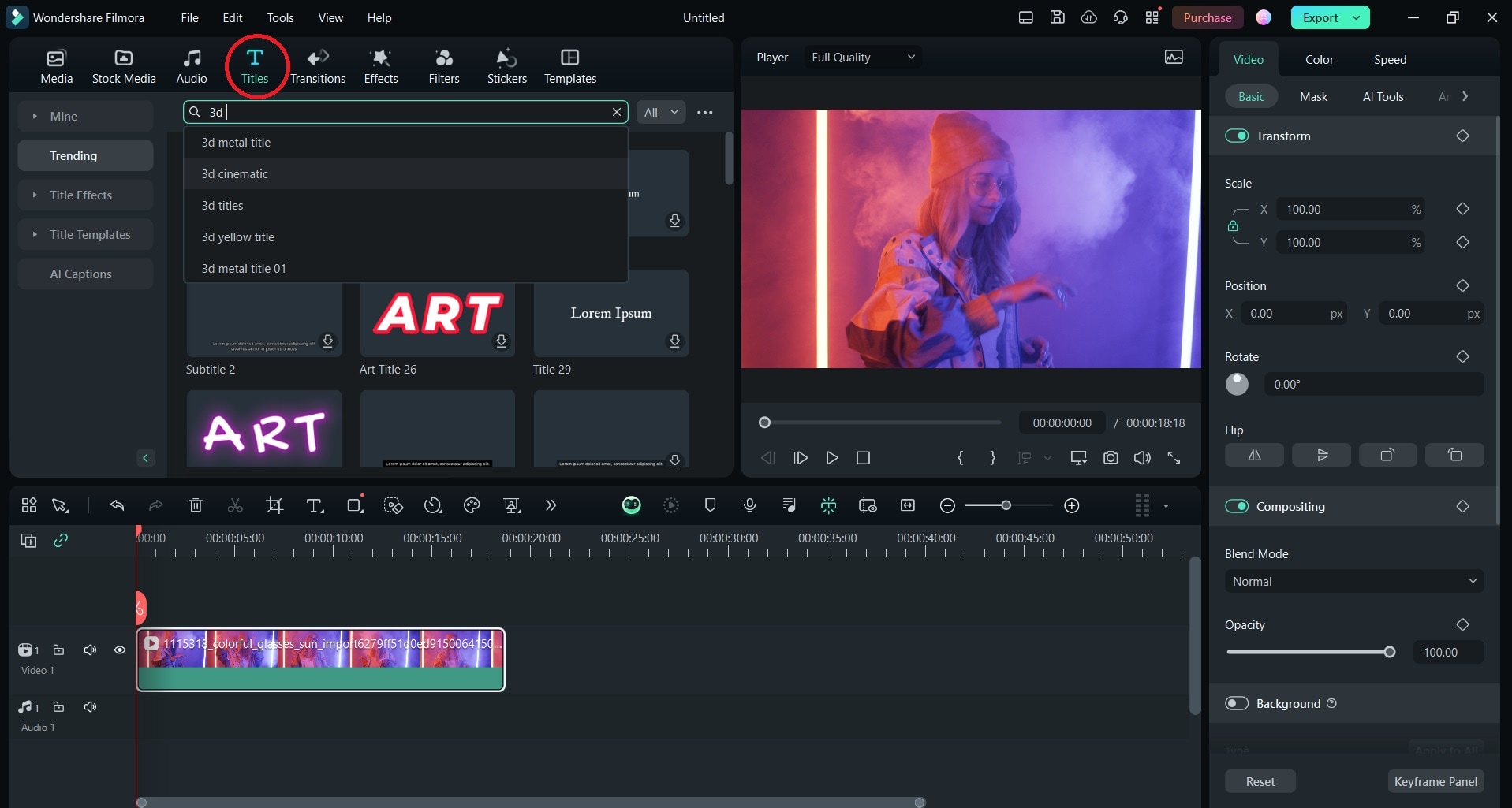
- Personnalisez le texte en 3D dans l'onglet 3D Basique à droite.
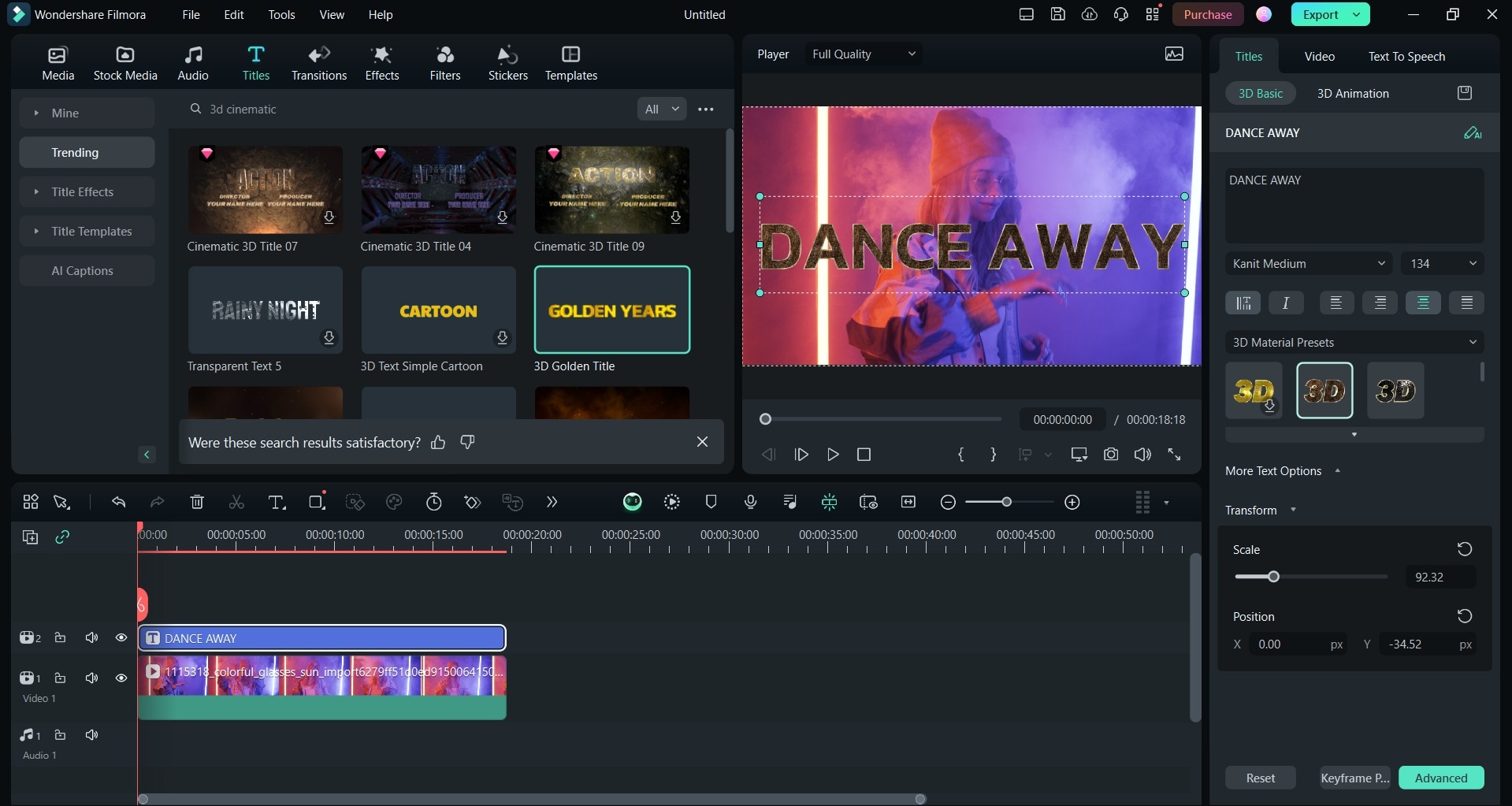
- Allez dans l'onglet Animation 3D, où vous pouvez choisir le modèle d'animation parfait pour votre texte 3D. Cliquez sur le bouton Lecture pour prévisualiser ce que vous avez, et voilà - vous avez votre animation de texte 3D.
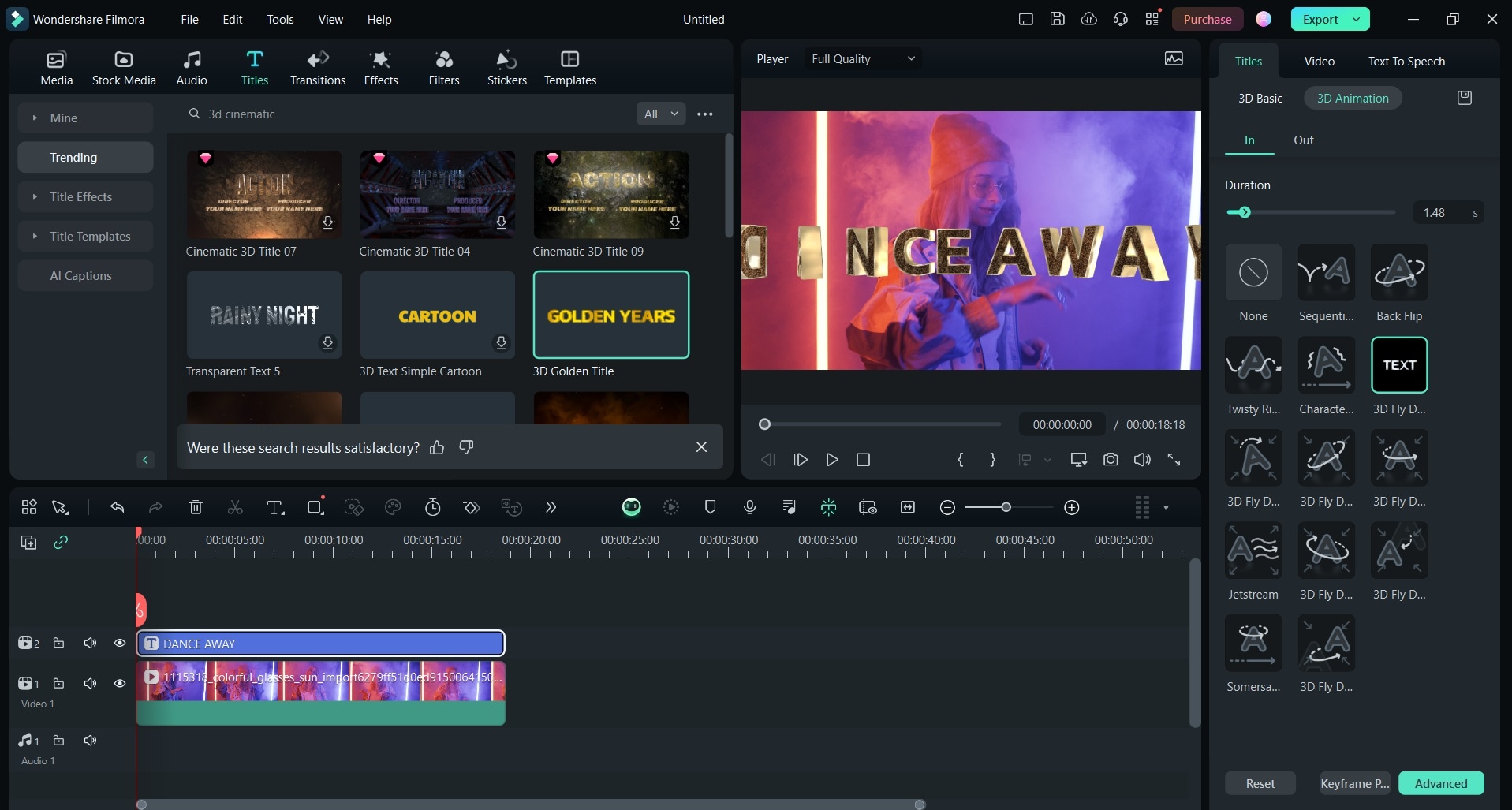
Comment créer une animation de titre 3D avec des préréglages
Pour créer une animation de titre 3D avec des préréglages ou des modèles préconçus dans Filmora, il vous suffira de cliquer quelques fois. Filmora propose différents préréglages 3D pour des designs époustouflants, alors voyons comment les trouver :
- Lancez Filmora et démarrez un nouveau projet. À partir de là, ajoutez une vidéo que vous souhaitez modifier, faites-la glisser et déposez-la sur la timeline.
- Cliquez sur l'onglet Titres, puis tapez 3D, et toutes les options 3D s'afficheront afin que vous puissiez choisir celle que vous souhaitez.
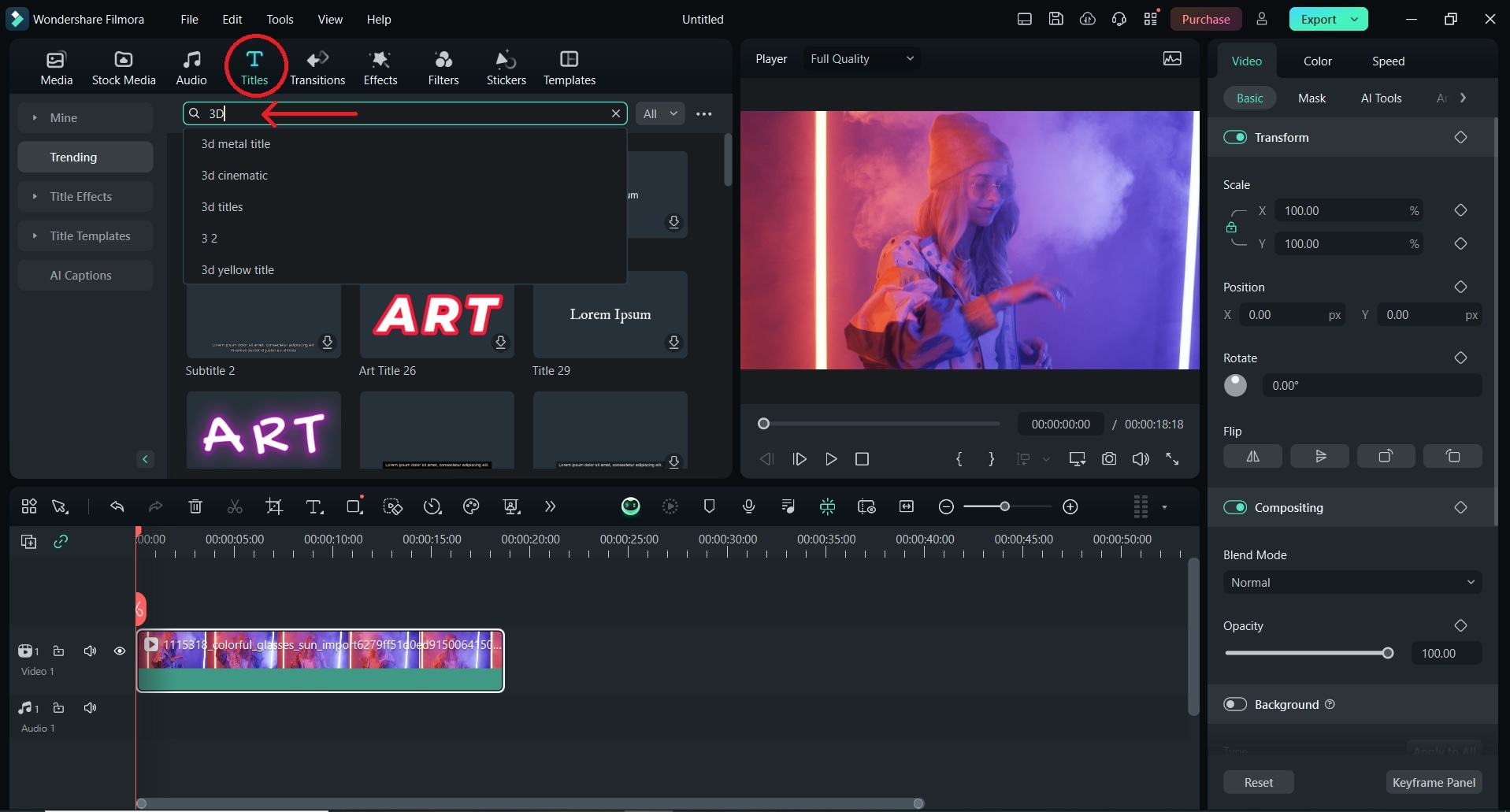
- In Le titre menu sur le côté droit, personnalisation le 3D de base et Animation 3D options. Vous pouvez également enregistrer votre conception personnalisée en cliquant sur le bouton Enregistrer à côté de ces deux options 3D.
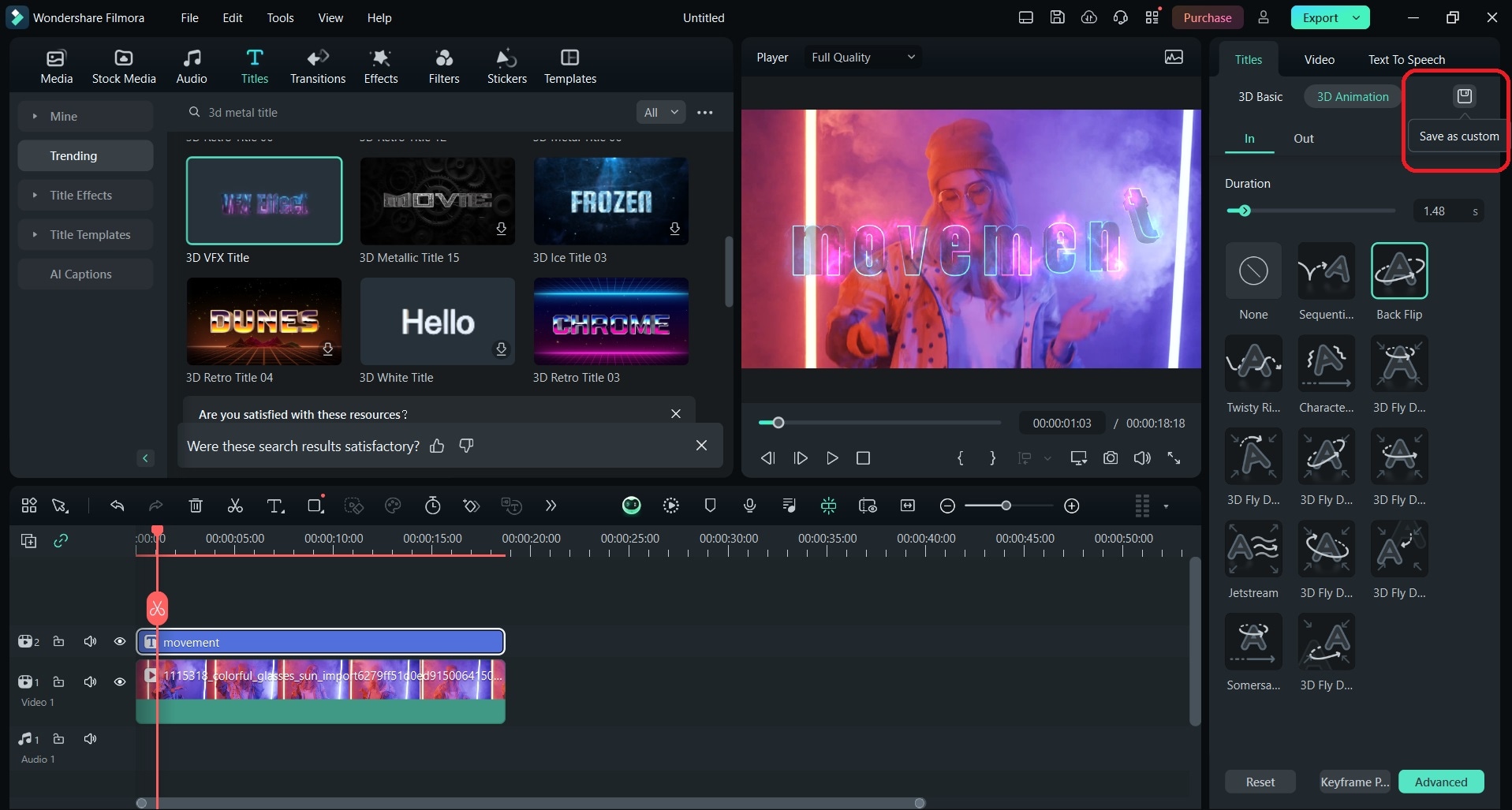
Comment personnaliser le style et les couleurs du texte animé en 3D?
La conception peut devenir une obsession et pendant que vous êtes toujours dans ce tutoriel magique sur le texte 3D, faisons un rapide contrôle sur le style et la couleur personnalisés des lettres 3D dans Filmora. Nous avons déjà mentionné les étapes de base et vous pouvez voir les contours du style et de la couleur, mais nous allons maintenant aller un peu plus en profondeur:
- Une fois de plus, lancez Filmora et créez un Nouveau projet.
- Allez dans l'onglet Titres onglet, parcourez le Preset 3D que vous souhaitez et faites glisser celui choisi vers la timeline.
- Cliquez sur l'onglet Titre onglet sur le côté droit et vous y trouverez un ensemble 3D de base menu pour le style et la couleur de vos lettres.
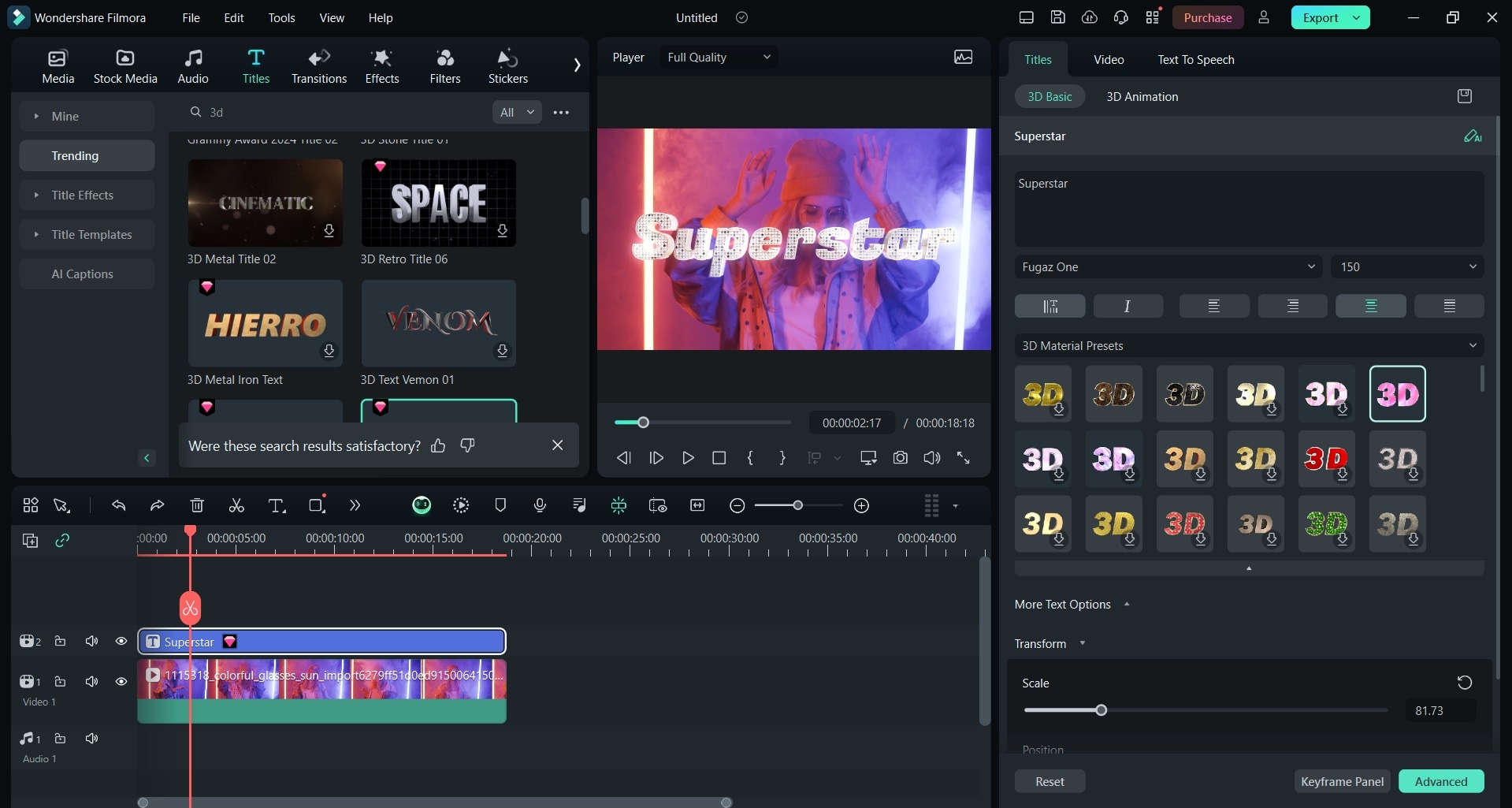
Partie 4. Autres façons de créer une animation de texte 3D
Lorsqu'il s'agit d'options pour créer des animations de texte 3D, il existe différentes méthodes disponibles, chacune créée pour les besoins et niveaux de compétence différents de l'utilisateur. Que vous recherchiez une solution en ligne rapide ou une solution logicielle, ou que vous ayez besoin d'un montage vidéo sérieux et professionnel, dans les prochains paragraphes, nous vous montrerons quelques outils efficaces que vous pouvez utiliser.
Générateurs en ligne d'animation de texte 3D
Des sites Web comme TextStudio.com, Textdrom.com et Renderforest.com sont des solutions en ligne conviviales parfaites avec divers effets disponibles. Ces outils vous permettent de personnaliser le texte, de choisir parmi des modèles préfabriqués et d'exporter le texte animé sous forme de fichier GIF ou vidéo.
Les fonctionnalités incluent des effets 3D, du texte néon, des lettres qui tombent, de la rupture de texte et des ombres en mouvement. Ces outils sont parfaits pour des projets rapides ou du contenu sur les réseaux sociaux.
Création d'une animation de texte 3D avec After Effects
Adobe After Effects offre des possibilités puissantes pour ceux qui s'intéressent à des animations de texte plus avancées. Bien sûr, vous aurez besoin de compétences plus élevées pour naviguer dans ce logiciel, mais les résultats sont remarquables. Vous pouvez créer une animation de lettre 3D étonnante en suivant les étapes suivantes :
- Créez la couche de texte - Commencez par ajouter votre texte
- Animez le texte : utilisez les outils d'animation After Effects pour donner vie à votre texte.
- Configurez des styles de calque 3D à l'aide du moteur Cinema 4D intégré pour des effets 3D.
- Donnez du style au texte avec l'éclairage, les matériaux et les réglages de la caméra.
De cette manière, vous pouvez créer, personnaliser et contrôler votre conception d'animation de texte 3D et l'utiliser pour des projets professionnels.
Quels sont les meilleurs outils gratuits pour créer du texte animé en 3D?
Choisir les meilleurs outils pour du texte en lettres 3D est un processus facile lorsque vous disposez des bonnes informations. Lorsque vous le faites, prenez en compte ce qui suit :
- Les générateurs en ligne sont des options rapides et faciles pour les animations de texte 3D, mais ils ont une personnalisation limitée.
- Adobe After Effects permet des effets et des styles 3D plus avancés, mais nécessite plus de compétences et de temps.
- Filmora est le meilleur choix pour les créateurs de vidéos intermédiaires, alliant une utilisation facile à des fonctionnalités plus avancées.
Tenez compte de l'utilisation prévue : les générateurs en ligne sont parfaits pour les médias sociaux, tandis que After Effects est meilleur pour les projets vidéo professionnels.
Comme vous pouvez le voir, les options disponibles pour créer du texte animé 3D sont nombreuses, des simples générateurs en ligne aux logiciels plus complexes comme After Effects. La meilleure option dépend de votre niveau de compétence, du temps disponible et des besoins spécifiques de votre projet.
Partie 5. 10 meilleurs modèles vidéo d'animation de texte 3D dans Filmora
Nous avons couvert toutes les informations importantes que vous devez connaître sur l'animation de texte 3D et les étapes de base pour la voir en pratique dans filmora. Maintenant il est temps de faire quelque chose d'esthétique. Nous vous présenterons nos dix modèles de vidéo animés texte préférés dans filmora qui amélioreront votre vidéo et la rendront magique:
- Titre néon 3D: animation texte néon lumineux pour une sensation moderne et énergique à votre vidéo.
- Titre d'introduction 3D: dynamique et professionnel, parfait pour les ouvertures pour projets vidéo.
- Titre élégant 3D:Design sophistiqué si vous cherchez une touche élégante et elegante à votre design vidéo.
- Logo 3D révélé:Parfait pour une présentation mémorable de votre marque et logo.
- Texte pop-up 3D:Idéal pour attirer l'attention des spectateurs avec un effet pop-up ludique.
- Animation de texte brisé en 3D :Effet dramatique où le texte apparaît et se brise en petits morceaux dans l'espace 3D.
- Texte cinématique en 3D :Animation cinématique pour une grande valeur de production à votre vidéo.
- Titre avec effet de coup de pinceau en 3D :Touche artistique avec un effet de coup de pinceau.
- Titre avec effet de glitch en 3D :L'effet de glitch audacieux est parfait pour un contenu sur le thème de la technologie.
- Titre d'entreprise en 3D :Effet de lettre 3D professionnel et commercial, parfait pour les vidéos d'entreprise et les présentations.
Conclusion
Dans le monde de la création vidéo, les animations de texte 3D sont un ajout fantastique qui vous aidera à créer un contenu inoubliable. Que vous ayez besoin de faire ressortir votre vidéo YouTube ou votre contenu sur les réseaux sociaux, ou que vous essayiez de créer un matériel d'entreprise mémorable, l'animation de lettres 3D vous aidera à atteindre votre objectif.
Avec Filmora 2024, le montage vidéo n'a jamais été aussi facile, avec une interface conviviale et de nombreuses options et outils, votre contenu se démarquera et attirera l'audience. Et vos compétences en montage vidéo n'ont pas besoin d'être à un niveau de compétence élevé.
Si vous êtes plus avancé dans ce domaine créatif, Adobe After Effects, Blender ou Cinema 3D sont parfaits pour vous. Une chose est sûre - avec le bon outil et votre imagination, les animations de texte 3D libéreront votre créativité et vous aideront à créer un contenu vidéo exceptionnel.



 Sécurité 100 % vérifiée | Aucun abonnement requis | Aucun logiciel malveillant
Sécurité 100 % vérifiée | Aucun abonnement requis | Aucun logiciel malveillant

